Random Number Generation dans Microsoft Excel
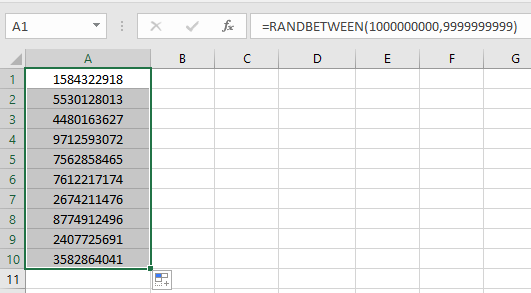
Dans cet article, nous allons apprendre le générateur de nombres aléatoires dans Microsoft Excel. Pour générer le nombre aléatoire, nous utiliserons les fonctions «RAND» et «RANDBETWEEN».
La fonction Rand est utilisée pour renvoyer le nombre aléatoire supérieur ou égal à 0 et inférieur à 1, et recalcule également tout le temps lorsque nous faisons une activité dans la feuille.
Syntaxe de la fonction “RAND”: = RAND ()
Par exemple: –
-
Sélectionnez la cellule A1 et écrivez la formule.
-
= RAND (), appuyez sur Entrée.
-
La fonction peut renvoyer n’importe quel nombre aléatoire
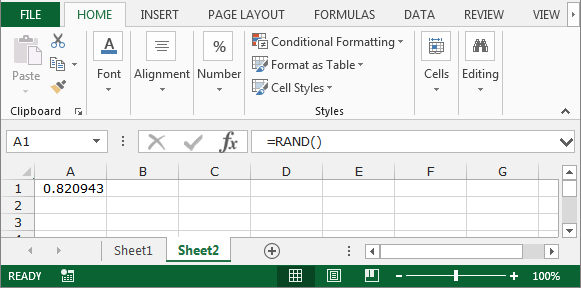
Remarque: – Les nombres aléatoires changent chaque fois qu’une cellule de la feuille est calculée.
RANDBETWEEN: – Cette fonction est utilisée pour extraire un nombre entier aléatoire entre les deux nombres spécifiés (bas et haut). Un nouveau nombre entier aléatoire est généré chaque fois que la feuille de calcul est calculée.
Syntaxe de RANDBETWEEN: – = RANDBETWEEN (bas, haut)
-
Sélectionnez la cellule A1 et écrivez la formule.
RANDBETWEEN (10,20), * et appuyez sur Entrée.
-
Faites-le glisser avec la souris jusqu’à la cellule A5.
-
La fonction retournera le nombre aléatoire compris entre 10 et 20.
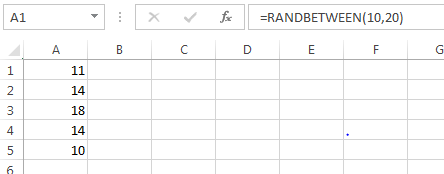
Il s’agit de la manière dont nous pouvons produire les nombres aléatoires en utilisant la formule Rand et Randbetween dans Microsoft Excel.
Prenons un exemple sur un tableau de nombres aléatoires sans doublons
Si vous souhaitez générer un nombre aléatoire dans Excel dans une limite supérieure et inférieure spécifiée sans VBA, vous devrez générer des nombres aléatoires avec la fonction Excel Randbetween. Dans cet article, voyons comment appliquer cette fonction.
Question: Je souhaite créer une liste de nombres aléatoires entre 1 et 10 dans une colonne sans répétition.
Dans la cellule A2, la formule est \ {= LARGE (ROW ($ 1: 10 $) NOT (COUNTIF ($ A $ 1: A1, ROW ($ 1: $ 10))), RANDBETWEEN (1,11-ROW (A1)))} Copiez la formule dans la plage A3: A11 Remarque: Il s’agit d’une formule matricielle. Utilisez simultanément les touches CTRL + SHIFT + ENTER
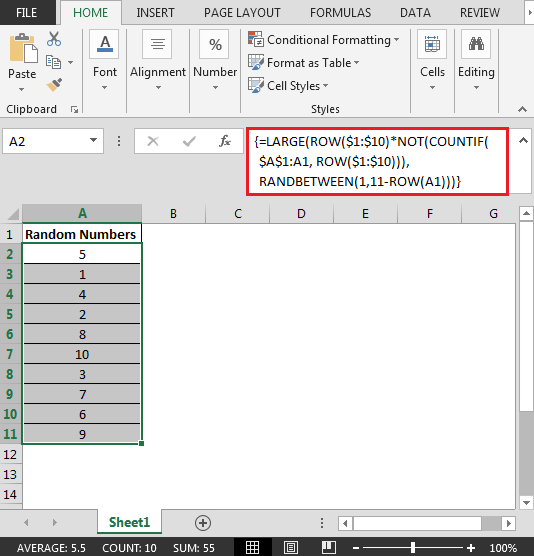
-
La formule ci-dessus générera une liste de nombres aléatoires uniques de 1 à 10.
De cette façon, nous pouvons utiliser les fonctions RAND & RANDBETWEEN dans Excel.
Une autre façon d’Excel 2016
La fonction RANDBETWEEN représente un nombre aléatoire entre les 2 nombres.
Pour obtenir la même chose, suivez les étapes ci-dessous.
La fonction RANDBETWEEN renvoie les nombres aléatoires entre deux nombres quelconques.
Syntaxe:
|
( bottom, top ) |
En bas: le plus petit des 2 nombres.
En haut: le plus grand des 2 nombres.
Comme nous le savons, un numéro de téléphone a la condition suivante:
-
Il comporte 10 chiffres. Ne peut pas commencer par 0 Donc le plus petit nombre possible est 1000000000 et le plus grand nombre possible est 9999999999 Utilisez donc la formule ci-dessous pour générer des numéros de téléphone
Utilisez la formule:
|
= ( 1000000000 , 9999999999 ) |
1000000000: un plus petit 9999999999: un plus grand
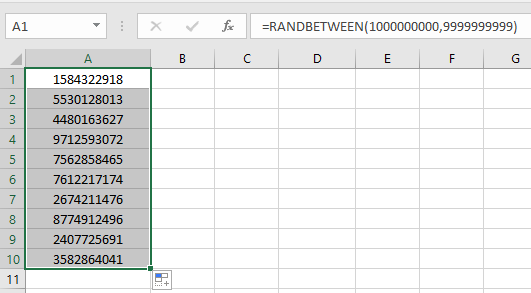
Entrez simplement la formule une fois et répétez les résultats en utilisant l’option de glisser vers le bas dans Excel, comme indiqué dans l’instantané ci-dessus.
Comme vous pouvez le voir, vous pouvez obtenir les numéros de téléphone aléatoires dans Excel.
Une autre façon de choisir des valeurs aléatoires dans une liste donnée
Pour cela, nous pouvons opter pour l’une des deux méthodes mentionnées ci-dessous. Une méthode utilise link: / lookup-formulas-how-to-use-the-choose-function-in-excel [CHOOSE function]. En cela, nous devons saisir toutes les valeurs individuelles de la liste dans la fonction. Vous pouvez utiliser cette formule lorsque les valeurs numériques de la liste sont inférieures.
Formule utilisant la fonction CHOOSE:
|
= ( ( 1 , n) , « value1 » , « value2 » , « value3″,,, »value n » ) |
n: nombre de valeurs dans la liste valeur1, valeur2, valeur3, jusqu’à valeur n: valeurs individuelles de la liste. Ces valeurs peuvent être saisies en utilisant la référence de cellule ou directement avec des guillemets ou en utilisant la référence de cellule.
Une autre méthode consiste à utiliser le lien: / lookup-formulas-excel-index-function [fonction INDEX] `où nous fournirons un nombre aléatoire comme index, ce qui donnera la valeur correspondante à l’index.
Formule utilisant la fonction INDEX:
|
= (1, (data)),col_index) |
data: le tableau de données peut être une liste ou un tableau.
1: index de départ col_index: index de colonne pour pointer la liste dans le tableau.
Remarques:
-
La fonction renvoie une erreur, si le premier argument numérique (en bas)
est plus grand que le deuxième argument numérique (en haut).
-
La fonction renvoie une erreur, si l’argument de la fonction n’est pas numérique.
J’espère que cet article sur le générateur de nombres aléatoires sans numéros de répétition utilisant VBA dans Microsoft Excel est explicatif. Trouvez plus d’articles sur la génération de nombres aléatoires ou de valeurs de date ici. Si vous avez aimé nos blogs, partagez-les avec vos premiers sur Facebook. Et vous pouvez également nous suivre sur Twitter et Facebook. Nous serions ravis de vous entendre, faites-nous savoir comment nous pouvons améliorer, compléter ou innover notre travail et le rendre meilleur pour vous. Écrivez-nous à [email protected]

: Comptez les valeurs avec des conditions en utilisant cette fonction étonnante. Vous n’avez pas besoin de filtrer vos données pour compter des valeurs spécifiques. La fonction Countif est indispensable pour préparer votre tableau de bord.